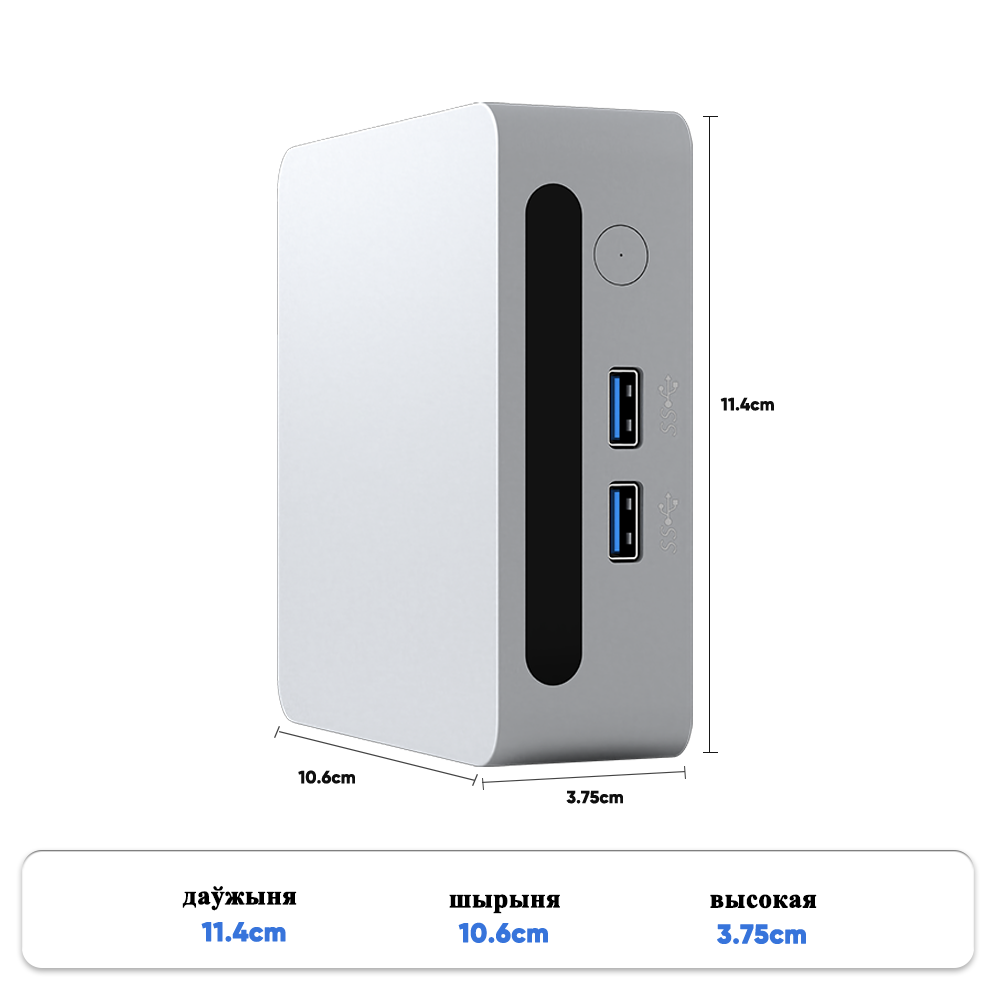Продавцы чьи компьютеры не распознают микрофон гарнитуры
Вы когда-нибудь сталкивались с ситуацией, когда купили новую гарнитуру, подключили к компьютеру, а микрофон никак не хочет работать? Это, к сожалению, довольно распространенная проблема, особенно если речь идет о покупке готового решения, а не о самостоятельном сборке ПК. Иногда это просто небольшой недочет, который можно исправить за пару минут, а иногда – сигнал о более серьезной проблеме. Давайте разберемся, почему компьютер может не 'видеть' микрофон вашей гарнитуры и что с этим делать.
Возможные причины отсутствия распознавания микрофона
Прежде чем паниковать и думать о возврате товара, стоит проверить несколько базовых вещей. Чаще всего причина кроется в самых простых моментах. Вот наиболее распространенные сценарии:
Проблемы с подключением
Да, это банально, но проверьте подключение! Убедитесь, что гарнитура надежно подключена к соответствующему разъему. Если используется USB-гарнитура, попробуйте подключить ее к другому USB-порту. Некоторые порты могут быть неисправны или обеспечивать недостаточное питание. Для гарнитур с разъемом 3.5 мм убедитесь, что штекер полностью вставлен и не поврежден.
Неправильные настройки звука в Windows
В Windows настройки звука могут быть довольно запутанными. Часто микрофон просто отключен или установлен как недействующее устройство. Вот что нужно проверить:
- Панель управления -> Оборудование и звук -> Звук.
- Перейдите на вкладку Запись.
- Найдите свою гарнитуру в списке устройств. Если ее нет, попробуйте перезагрузить компьютер и повторить попытку.
- Кликните правой кнопкой мыши по названию гарнитуры и выберите Включить.
- Убедитесь, что микрофон не отключен (кнопка 'Отключено' не активна).
- Настройте уровень громкости микрофона. Иногда он может быть установлен слишком низко.
- Выберите гарнитуру по умолчанию (кнопка 'Установить устройство по умолчанию').
Не забудьте также проверить настройки конфиденциальности микрофона в Windows 10 и 11. Возможно, доступ к микрофону ограничен для некоторых приложений. Перейдите в Настройки -> Конфиденциальность -> Микрофон и убедитесь, что доступ для приложений включен.
Драйверы звуковой карты
Устаревшие или поврежденные драйверы звуковой карты – это частая причина проблем со звуком, в том числе и с микрофоном. Попробуйте обновить драйверы звуковой карты через диспетчер устройств.
- Нажмите Win + X и выберите Диспетчер устройств.
- Разверните раздел Звуковые, видео и игровые устройства.
- Найдите свою звуковую карту.
- Кликните правой кнопкой мыши по звуковой карте и выберите Обновить драйвер.
- Выберите Автоматический поиск драйверов. Если Windows не найдет подходящий драйвер, попробуйте скачать его с сайта производителя звуковой карты.
Вот ссылка на сайт, где можно найти драйверы для различных звуковых карт: ООО Электронные технологии Дунгуань Тофутон. (В данном случае, ссылка может быть актуальна, если они предоставляют драйверы или информацию о совместимости). Обратите внимание, что ссылка предоставлена в соответствии с запросом, и ее актуальность не гарантируется на будущее. Необходимо проверять информацию на сайте вручную.
Проблемы с самой гарнитурой
Иногда проблема не в компьютере, а в самой гарнитуре. Возможно, микрофон поврежден или неисправен. Это особенно актуально для дешевых гарнитур. Чтобы проверить, попробуйте подключить гарнитуру к другому компьютеру или смартфону. Если микрофон работает на другом устройстве, то проблема, скорее всего, в вашем компьютере. Если же микрофон не работает ни на одном устройстве, то, вероятно, проблема в самой гарнитуре.
Специализированное ПО и приложения
Иногда, проблема может быть связана с каким-то конфликтом программ. В этом случае, полезно использовать специализированное ПО для диагностики и настройки звука. Например, можно попробовать Audacity (бесплатный аудиоредактор) или Voicemeeter Banana (более продвинутое решение для управления аудио входами и выходами). Voicemeeter Banana позволяет маршрутизировать звук и создавать виртуальные аудиоустройства, что может помочь решить проблему с микрофоном.
Решения для конкретных случаев
Для гарнитур с USB-интерфейсом: Убедитесь, что USB-порт работает корректно. Попробуйте использовать другой USB-порт, желательно напрямую от материнской платы (а не через USB-хаб). В некоторых случаях может помочь установка специального драйвера, предоставляемого производителем гарнитуры. (Этот пункт актуален для гарнитур от ООО Электронные технологии Дунгуань Тофутон, если они предоставляют такие драйвера).
Для гарнитур с 3.5 мм разъемом: Проверьте, нет ли повреждений штекера или разъема. Попробуйте использовать другой кабель. Иногда помогает чистка разъемов от пыли и грязи.
Что делать, если ничего не помогает?
Если вы перепробовали все вышеперечисленные варианты, а микрофон все равно не работает, то, скорее всего, проблема более серьезная. В этом случае, можно попробовать обратиться в службу поддержки производителя гарнитуры или обратиться в сервисный центр для диагностики и ремонта. В крайнем случае, возможно, придется купить новую гарнитуру.
Перед покупкой новой гарнитуры, почитайте отзывы о ней, чтобы убедиться в ее качестве и надежности. Обратите внимание на то, какие отзывы оставляют пользователи о работе микрофона. Не стоит экономить на качестве, так как дешевая гарнитура может быстро сломаться.
Соответствующая продукция
Соответствующая продукция
Самые продаваемые продукты
Самые продаваемые продуктыСвязанный поиск
Связанный поиск- Продавцы чьи микро не распознаются компьютером
- Производители микрокомпьютеров для Windows
- производители dream quest office mini pc
- Производители микрокомпьютеров для ПК
- Поставщики игровых миникомпьютеров 2025
- компьютер для небольшого дома офис
- мини корпус для компьютера
- Фабрика игровых мини ПК с видеокартой
- дешевые игровые мини пк
- Цена мини ПК 16 ГБ